
1. Link tải xuống trực tiếp
LINK TẢI GG DRIVE: LINK TẢI 1 ![]()
LINK TẢI GG DRIVE: LINK TẢI 2![]()
LINK TẢI GG DRIVE: LINK DỰ PHÒNG ![]()
Bạn có cần ra ngoài khi PC đang chạy hay bạn cần khởi động lại hệ thống từ xa để xóa chương trình đang chạy? Có một số tùy chọn có sẵn để tắt và khởi động lại máy tính Windows từ xa bằng các công cụ và ứng dụng của bên thứ ba được tích hợp sẵn.
Hãy xem xét một số cách bạn có thể tắt và khởi động lại PC Windows 10 từ xa qua Internet.
5 cách để tắt và khởi động lại máy tính Windows từ xa
Tắt máy từ xa qua dấu nhắc lệnh
Hệ điều hành Windows chứa các tiện ích Shutdown.exe, một tiện ích đơn giản để tắt hoặc khởi động lại máy tính từ xa qua mạng cục bộ của bạn. Sử dụng tiện ích bổ sung Shutdown.exeTrước tiên, bạn cần cấu hình các PC mà bạn muốn tắt hoặc khởi động lại từ xa.
Khi PC đã được cấu hình, người dùng có thể sử dụng giao diện đồ họa hoặc giao diện dòng lệnh để khởi động lại PC từ một máy tính Windows khác. Thậm chí có thể tắt máy hoặc khởi động lại PC từ xa từ máy tính đang chạy Linux.
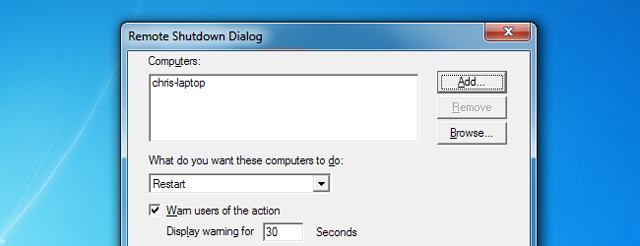
xây dựng
Kích hoạt dịch vụ “Đăng ký từ xa”Trên PC muốn tắt điều khiển từ xa. Dịch vụ này không được kích hoạt theo mặc định. Khởi đầu Bảng dịch vụ trên máy mà bạn muốn tắt từ xa bằng cách nhấn bắt đầu, Nghệ thuật services.msc bên trong Menu bắt đầu và hãy nhấn Đi vào.
Tìm dịch vụ “Đăng ký từ xa“Nhấp chuột phải vào nó trong danh sách và chọn nét đặc trưng.
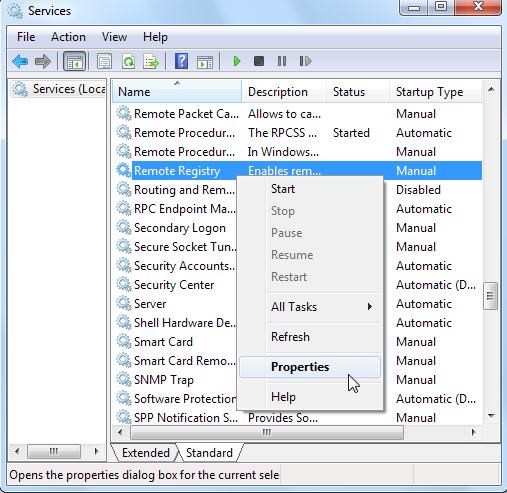
Từ cửa sổ nét đặc trưng, Thành lập Loại bắt đầu Xa Tự động và hãy nhấn bắt đầu để bắt đầu dịch vụ.
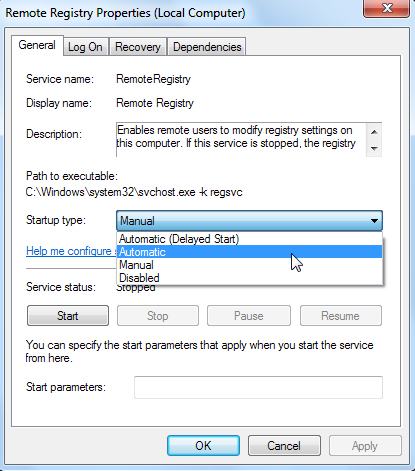
Tiếp theo, người dùng cần mở cổng trong tường lửa của máy tính. nhấn bắt đầu, Tốt bụng “Cho phép chương trình“và hãy nhấn Đi vào. Trong cửa sổ xuất hiện, nhấp vào Thay đổi cài đặt. Cuộn xuống và bật ngoại lệ “Hướng dẫn quản trị window“.
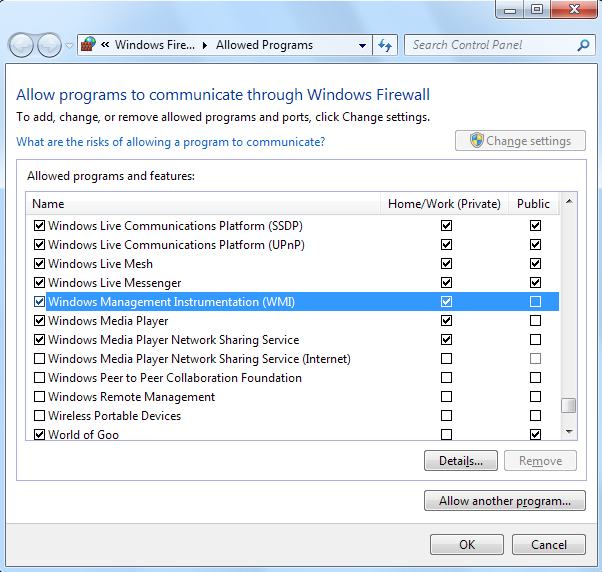
Tài khoản người dùng cũng phải có quyền quản trị trên máy tính từ xa. Nếu không, lệnh tắt máy sẽ không thành công do thiếu quyền.
Tắt máy tính từ xa
Khởi động Windows để tắt máy tính từ xa dấu nhắc lệnh trên máy tính từ xa (nhấn bắt đầu, Nghệ thuật dấu nhắc lệnh và hãy nhấn Đi vào). Nhập lệnh sau vào cửa sổ dấu nhắc lệnh::
Tắt máy / i
Từ cửa sổ Hộp thoại tắt máy từ xaNgười dùng có thể thêm một hoặc nhiều máy tính và chọn khởi động lại hoặc tắt máy tính. Trong mục nhập, chọn cảnh báo cho người dùng khả năng.
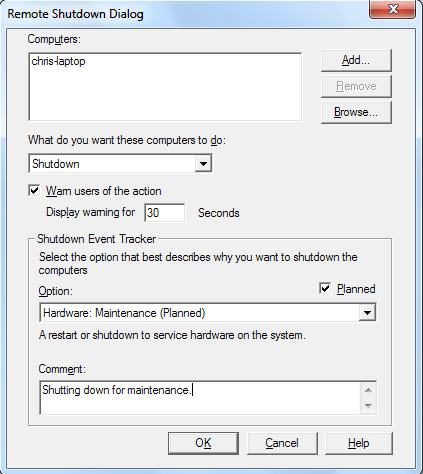
Nếu bạn không chắc về tên máy tính từ xa, hãy nhấn bắt đầu Nhấp chuột phải vào máy tính từ xa máy vi tính bên trong Menu bắt đầu và lựa chọn nét đặc trưng. Chúng ta sẽ thấy tên máy chủ.

Thay vì giao diện người dùng đồ họa, người dùng cũng có thể sử dụng một lệnh. Đây là lệnh tương tự:
Shutdown / s / m \ Chris-laptop / t 30 / c “Tắt để bảo trì.” / d P: 1: 1
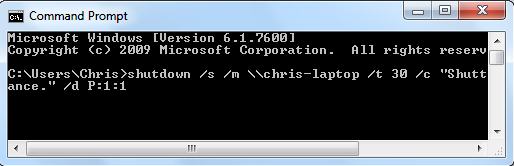
Tắt máy tính đang chạy Linux
Cũng có thể tắt máy khi máy đang chạy Linux. Điều này yêu cầu cài đặt gói “samba“. Cài đặt gói này Ubuntu bằng lệnh sau:
sudo apt-get install samba-common
Sau đó sử dụng lệnh:
net rpc tắt máy -Ti địa chỉ IP -U người dùng% mật khẩu
Thay thế “địa chỉ IP“Sử dụng địa chỉ IP của máy tính Windows của bạn”Người dùng“Với tên người dùng của tài khoản có quyền quản trị trên máy tính từ xa và”mật khẩu“Với mật khẩu của tài khoản người dùng (tài khoản người dùng). Thêm tùy chọn “-rNhập lệnh để khởi động lại máy tính thay vì tắt máy.

Tiện ích Máy tính để bàn từ xa trên Win7 Tốt Win Vista Đồng thời cho phép bạn tắt hoặc khởi động lại quyền truy cập máy tính từ xa. Nhưng shutdown.exe lại là một lựa chọn nhanh hơn và hiệu quả hơn cho các quản trị viên hệ thống. Quản trị viên có thể tắt hoặc khởi động lại nhiều máy tính cùng lúc thay vì đăng nhập và chỉnh sửa riêng lẻ.
Khởi động lại máy tính từ xa bằng địa chỉ IP
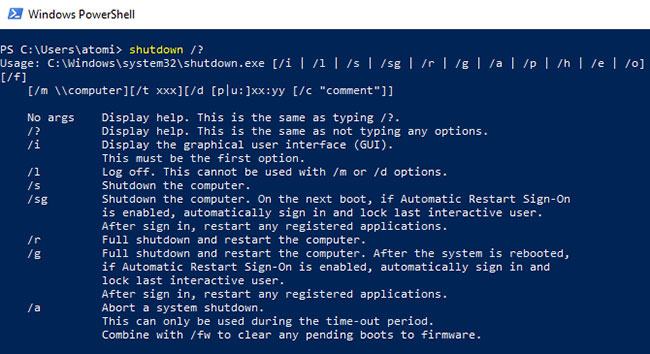
Cách đầu tiên để khởi động lại máy tính từ xa này là dành cho người dùng trên cùng một mạng. Bạn có thể đã để máy tính xách tay của mình đang chạy trong phòng ăn nhưng hiện đang sử dụng máy tính để bàn ở tầng trên.
Sử dụng công cụ Windows shutdown.exe để tắt máy từ xa. Cách sử dụng cơ bản của công cụ rất đơn giản, nhưng có một số tính năng có sẵn mà bạn có thể sử dụng để tùy chỉnh lệnh tắt máy.
Đầu tiên, hãy mở công cụ PowerShell. Kích chuột phải Bắt đầu, sau đó chọn Windows PowerShell.
Về cơ bản, bạn có thể ra lệnh tắt máy từ dấu nhắc lệnh hoặc ứng dụng bằng cú pháp sau:
shutdown /r /f /m \[remotecomputerIP] -t 00- / m [remotecomputerIP] – nhắm mục tiêu một thiết bị cụ thể; thay thế [remotecomputerIP] theo tên mạng máy tính hoặc địa chỉ IP
- / r – Buộc khởi động lại hoàn toàn
- / Hỗn hợp – Tắt máy và sau đó Bắt đầu nhanh để sử dụng cùng với / S.
- / f – Buộc đóng tất cả các ứng dụng đang chạy
- / t 00 – Yêu cầu khởi động lại ngay lập tức (0 giây)
- / c Cho phép bạn thêm tin nhắn, ví dụ: B .: “Bộ phận CNTT sẽ khởi động lại máy tính của bạn từ xa.”. (Bộ phận CNTT sẽ khởi động lại máy tính của bạn từ xa.)
- /? – Xem danh sách đầy đủ các lệnh
Một nhược điểm của phương pháp này là bạn phải được kết nối với máy tính từ xa có quyền quản trị. Duy trì bảo mật chặt chẽ trên PC hoặc máy chủ không phải lúc nào cũng dễ dàng.
Khởi động lại PC của bạn bằng Máy tính Từ xa
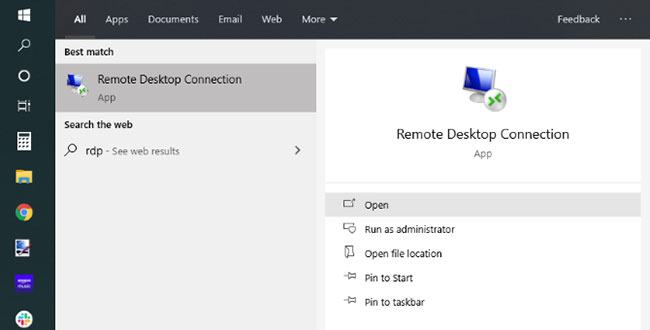
Nếu bạn cần khởi động lại PC từ xa nhưng không thoải mái với cách tiếp cận dòng lệnh, sử dụng Remote Desktop là lựa chọn tốt nhất của bạn.
RDP (Remote Desktop Protocol) là giao thức độc quyền của Microsoft để truy cập máy tính từ xa.
Trong hầu hết các trường hợp, công cụ này được sử dụng qua mạng. RDP được tích hợp vào màn hình Windows. Chỉ cần bắt đầu nó từ menu bắt đầu (với lệnh tìm kiếm “Rdp”).
Để biết thêm thông tin, hãy xem bài viết: Sử dụng Máy tính Từ xa để Truy cập Máy tính Từ xa từ Internet.
Khởi động lại máy tính từ xa từ trình duyệt web bằng màn trập
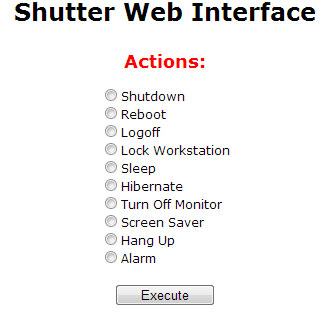
Một cách khác để khởi động lại máy tính từ xa là cài đặt một ứng dụng miễn phí có tên Shutter, do Denis Kozlov sản xuất.
Đây là một công cụ lập lịch từ xa cho phép bạn truy cập từ xa các hành động và sự kiện. Ví dụ: bạn có thể kiểm tra mức sử dụng CPU (hành động) hoặc kích hoạt tắt máy từ xa (sự kiện). Với màn trập được cài đặt trên PC mục tiêu, bạn có thể sử dụng trình duyệt của mình để thực hiện các chức năng từ xa khác nhau trên máy tính.
Nhấp để thiết lập Shutter làm máy chủ cho phép truy cập từ xa vào PC của bạn Tùy chọn> Giao diện web. Chọn ở đây Kích hoạt> Nghe IP từ danh sách và nhập bất kỳ cổng nào bạn muốn sử dụng. mục tiêu 80 là phổ biến nhất vì nó là cổng mặc định.
Ngồi ở cuối tên tài khoản và mật khẩu (bắt buộc), bấm vào tiết kiệm làm xong!
Tải xuống màn trập:
http://www.den4b.com/products/shutterKhóa cấu hình
Để sử dụng nó từ bên ngoài mạng gia đình, bạn sẽ cần mở một “đường dẫn” để truy cập cửa trập thông qua bộ định tuyến.
Để thực hiện việc này, hãy mở trang quản trị bộ định tuyến (thường là 192.168.0.1 hoặc 192.168.1.1, tùy thuộc vào thương hiệu bộ định tuyến) và định cấu hình chuyển tiếp cổng. Vui lòng tham khảo tài liệu về bộ định tuyến của bạn để biết các bước chính xác cho bất kỳ kiểu máy nào bạn đang sử dụng.
Chỉ cần đảm bảo rằng IP và cổng bạn xác định trong Màn trập được xác định và kích hoạt tại đây. Nếu bạn lưu, quá trình thiết lập đã hoàn tất.
Giờ đây, bạn có thể truy cập bất kỳ trình duyệt web nào và không chỉ gửi lệnh khởi động lại máy tính của mình mà còn cả danh sách các lệnh khác.
Để truy cập Shutter từ xa, hãy mở trình duyệt và nhập địa chỉ IP và cổng bạn đã chỉ định trước đó. Ví dụ: 192.168.1.103:8080.
Từ một vị trí bên ngoài trang web như thư viện hoặc không gian làm việc, hãy nhập địa chỉ IP bên ngoài do ISP của bạn cung cấp, sau đó là cổng; 65.xxx.xxx.122: 8080. Giao diện web được hiển thị sau khi bạn đã đăng nhập bằng ID và mật khẩu mà bạn đã xác định.
Nếu bạn không chắc IP bên ngoài của mình là gì, chỉ cần gọi Access whatismyip.com trong trình duyệt.
Lưu ý rằng bạn cần có IP tĩnh để có thể truy cập khóa từ bên ngoài mạng nội bộ. Từ đây, bạn có thể thực hiện các tác vụ từ xa khác nhau, từ tắt PC đến tắt âm lượng cho đến chạy một chương trình cụ thể.
Nhấn để khởi động lại Windows từ xa bằng giao diện web Shutter Khởi động lại, sau đó chọn Chạy!
